Oplev videopræsentationsskaberne til at formidle information
Har du nogensinde spekuleret på, hvordan du kan omdanne dine ideer og oplysninger til fængslende videoer, der fanger dit publikums opmærksomhed? Videopræsentationsmagere er svaret! Uanset om du er studerende, lærer, erhvervsprofessionel eller indholdsskaber, er disse dine foretrukne ledsagere til at lave videopræsentationer.
Dette indlæg vil udforske videopræsentationsskaberne, og hvordan de kan give dig mulighed for at dele dine budskaber med kreativitet. Så lad os dykke ned i den spændende verden af videopræsentationsskabere og opdage, hvordan de kan omdanne dine ideer til fængslende videoer!
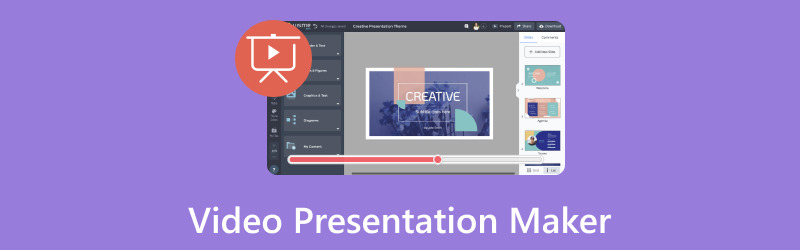
SIDEINDHOLD
Del 1. Video Presentation Maker
1. Vidmore Video Converter
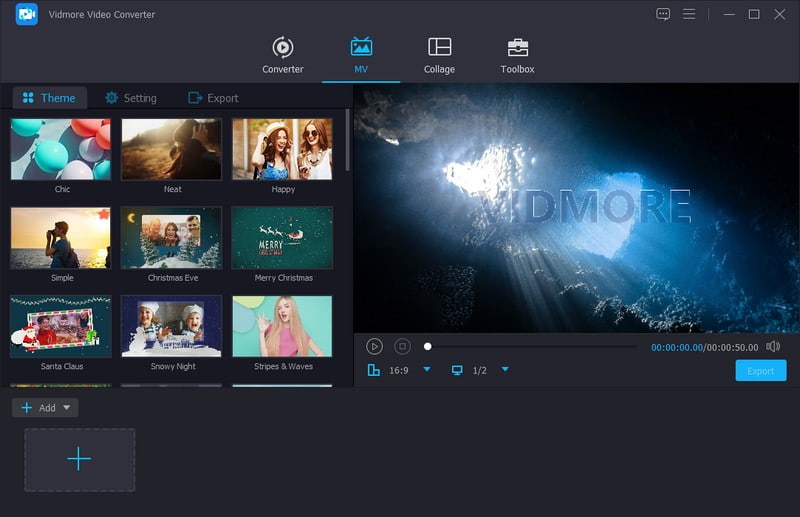
Har du nogensinde ønsket at omdanne dine fotos, videoer og musiksamling til iøjnefaldende videopræsentationer? Vidmore Video Converter er en usædvanlig robust videopræsentationsproducent, hvilket gør den til det ideelle værktøj til jobbet. Det er designet til at gøre det så nemt som muligt at skabe engagerende videopræsentationer. Du kan nemt forvandle dine mediefiler til professionelt udseende præsentationer. Den intuitive træk-og-slip-grænseflade lader dig arrangere dit indhold i den ønskede rækkefølge.
Derudover tilbyder det redigeringsmuligheder som beskæring, rotation, effekter, filtre, vandmærker, lyd, temaer, baggrundsmusik og mere. Du kan producere output i høj kvalitet for at få dine præsentationer til at skinne. Uanset om du vil dele din historie på sociale medier eller præsentere den offline, har Vidmore Video Converter dig dækket. Sig farvel til kompliceret videoredigering; lav forbløffende videopræsentationer nemt ved hjælp af Vidmore Video Converter.
2. Vidmore Skærmoptager
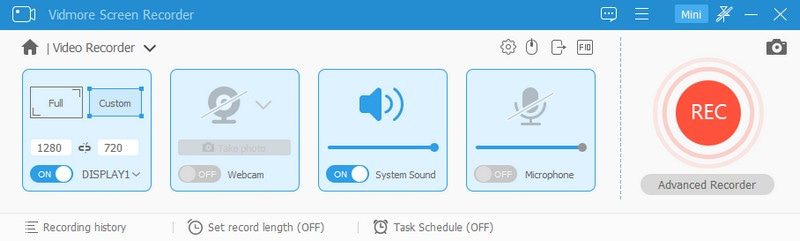
Leder du efter en ligetil måde at forvandle dine computerskærmsaktiviteter til fængslende videopræsentationer? Se ikke længere end Vidmore skærmoptager. Det være sig til arbejde, uddannelsesmæssige formål eller skabe engagerende videopræsentationer. Vidmore Screen Recorder er her for at gøre processen nem for dig at oprette en videopræsentation. Med dets brugervenlige værktøj kan du nemt optage din skærm med blot et par klik. Det vil derefter omdanne dine handlinger på skærmen til professionelle videopræsentationer. Uanset om du viser softwaretutorials, demonstrerer et projekt eller fortæller om et diasshow.
Vidmore Screen Recorder tilbyder fleksible optagemuligheder og redigeringsværktøjer til at hjælpe dig med at lave overbevisende præsentationer. Dens anmærkningsværktøjer giver dig mulighed for at tegne og tilføje linjer, tekster, billedforklaringer, pile og mere, mens du optager. Derudover kan du nemt eksportere dine kreationer i forskellige formater. Det gør det nemt at dele dit indhold med dit publikum.
3. PowerPoint
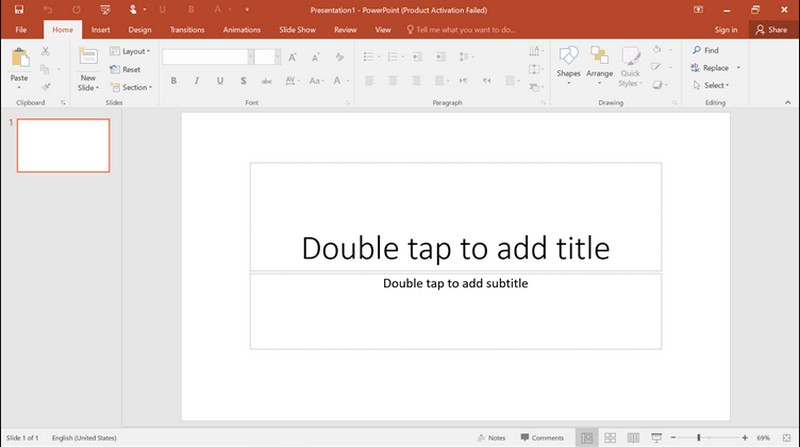
Har du nogensinde ønsket at føre dine ideer ud i livet på en visuelt engagerende måde? PowerPoint er dit go-to-værktøj til at skabe fantastiske videopræsentationer. Denne videopræsentationssoftware kan hjælpe dig med at oprette en præsentation til et skoleprojekt, forretningsmøde eller kreative bestræbelser. Det tilbyder en nem og effektiv måde at formidle dit budskab til dit publikum.
Du kan lave dynamiske diasshows, der fanger dine seere med dens intuitive grænseflade og et stort bibliotek af skabeloner. Tilføj billeder, tekst og animationer for at få dine point til at springe ud. Og her er den bedste del: Du kan hurtigt forvandle dine PowerPoint-præsentationer til videoer. Det giver dig mulighed for at fortælle din historie og dele den med verden.
Del 2. Sådan laver du en videopræsentation med PowerPoint
Her er en trin-for-trin guide til, hvordan du laver en videopræsentation med PowerPoint:
Trin 1. Før du starter, skal du sikre dig, at du har klar alt det indhold, du vil inkludere i din præsentation.
Åbn Microsoft på din computer. Opret en ny præsentation ved at klikke på Sort præsentation. Vælg venligst Åben hvis du allerede har en PowerPoint-præsentation.
Trin 2. Organiser dine dias i den rækkefølge, du ønsker, de skal vises i din videopræsentation. Du kan tilføje, slette eller omarrangere dias ved at højreklikke på dem i diassorteringsvisningen.
Klik på Indsæt i topmenuen for at indsætte billeder eller videoer. Vælg derefter Billede eller Video. Vælg venligst den fil, du vil indsætte, og juster dens placering og størrelse på diaset.
Trin 3. Du tilføjer overgange mellem dias for at få din videopræsentation til at flyde jævnt. Gå til Overgange i topmenuen skal du vælge en overgangseffekt og justere dens varighed.
Trin 4. Gå til Diasshow fanen og klik Øve tider. Øv din præsentation, og PowerPoint registrerer din tid på hvert dias. Det er tid til at optage din præsentation som en video, når dit indhold er klar. Vælg dine foretrukne muligheder, såsom optagelse af fortælling og dias timings. Når afgjort, ramt Start optagelse.
Du kan tale ind i din mikrofon for at fortælle. PowerPoint synkroniserer din stemme med slides. Når du er færdig, skal du klikke på Stop optagelse knappen i diasshowets kontrollinje. PowerPoint gemmer din optagede præsentation som en video.
Trin 5. Når du er tilfreds med din skabelse, skal du fortsætte med at gemme den. Gå til Fil og vælg Gem som. Vælg en destinationsmappe, og vælg et videoformat, f.eks. MP4, fra gemmeindstillingerne. Klik derefter på Gemme knappen for at oprette din videofil.
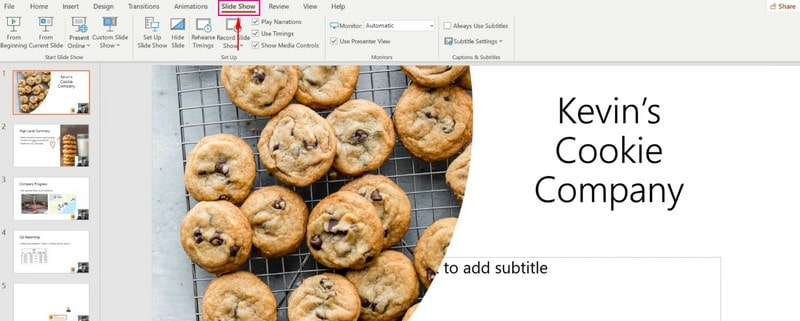
Det er det! Du har lært at lave en videopræsentation med PowerPoint. Det forvandler dine dias til en dynamisk og engagerende visuel historie.
Del 3. Ofte stillede spørgsmål om Video Presentation Maker
Kan jeg lave en PowerPoint om til en video?
Absolut! Du kan lave en PowerPoint om til en video. Du kan tage de dias, du har oprettet i PowerPoint, og omdanne dem til en videofil. Det inkluderer dine dias, alle billeder eller videoer, du har tilføjet, og stemme.
Hvordan laver jeg en videopræsentation på min telefon?
Du kan bruge Google Slides til at lave en videopræsentation på din telefon. For at oprette en skal du først åbne Google Slides. Klik på knappen (+) for at oprette en ny præsentation. Tryk på knappen (+) for at tilføje dias. Tilføj tekst, billeder eller videoer ved at trykke på diaset. Rediger dine dias ved at klikke på de elementer, du vil ændre, f.eks. farver og skrifttyper. Klik på knappen Tre prikker, og vælg Overgang for at anvende effekter mellem dias.
Når du er klar, skal du klikke på knappen Afspil for at få vist din præsentation. Vend tilbage til menuen, og klik på knappen Three Lines i hjørnet. Vælg Filer, Download, og vælg derefter MP4-format. Klik på Download for at gøre din præsentation til en video.
Hvordan laver jeg en video med lyd og PowerPoint?
Åbn PowerPoint på din computer. Start en ny præsentation eller åbn en eksisterende. Lav dine dias med tekst og billeder. Indsæt lyd ved at klikke på Indsæt, derefter på Lyd på min pc, og vælg din lydfil. Juster lydindstillinger som autostart og lydstyrke ved at klikke på Audio-knappen.
Gem din præsentation som en video ved at klikke på Filer, Eksporter og Opret en video. Vælg derefter videokvaliteten og gem din videofil.
Hvad skal jeg overveje, når jeg vælger en videopræsentationsproducent?
De faktorer, der skal overvejes, er brugervenlighed og de funktioner, den tilbyder. Det ville hjælpe, hvis du også overvejede platformens kompatibilitet og dine specifikke præsentationsbehov.
Hvilke formater kan jeg gemme mine videopræsentationer i?
Videopræsentationsskabere giver dig mulighed for at gemme dine præsentationer i populære videoformater. Du kan vælge et format, der passer bedst til dine behov.
Konklusion
Software til videopræsentation er værdifuld til at skabe engagerende videoer til at formidle information. Disse tilbyder funktioner som tilføjelse af tekst, billeder, animationer og lyd. Du kan nå ud til et bredere publikum og formidle dit budskab i et format, der kan deles. Du kan have Vidmore Video Converter, Vidmore Screen Recorder og PowerPoint til at hjælpe dig. Disse værktøjer giver dig mulighed for at kommunikere dit budskab og fange dit publikum.


